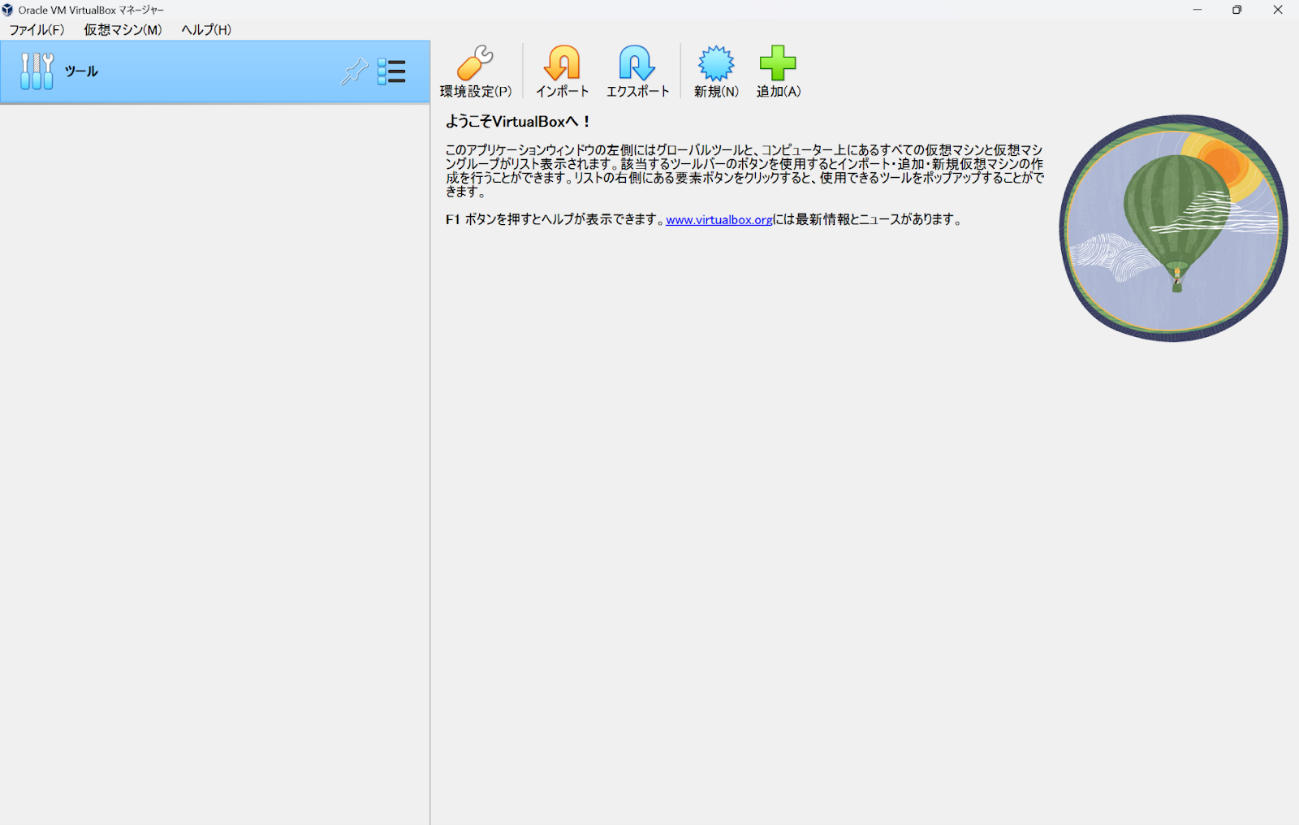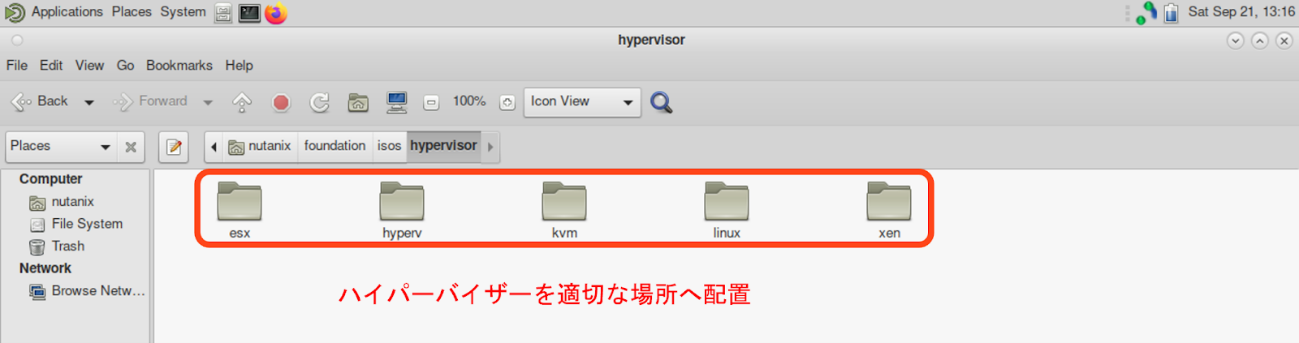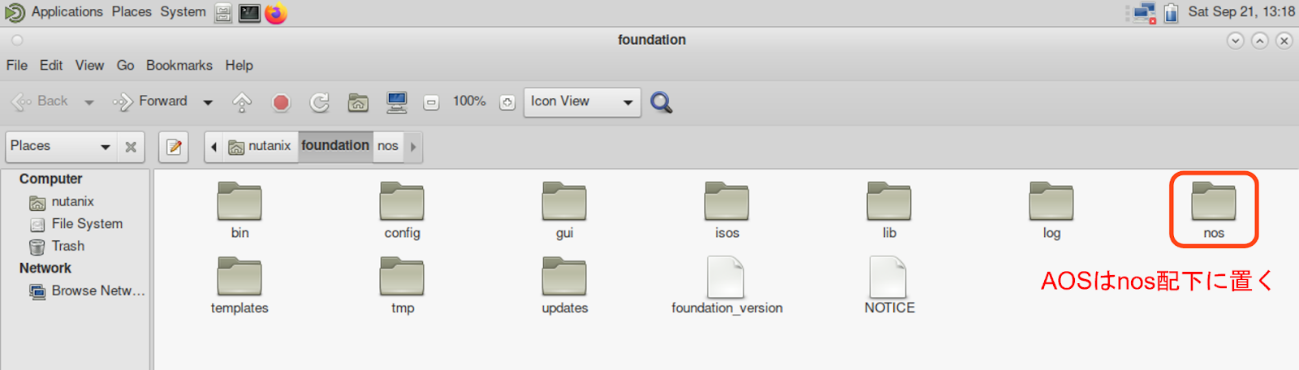はじめに
こんにちは!SB C&Sの吉水です。この記事は「新人SEと学ぶ!Nutanixの構築」の第4回となります。第3回ではNutanixにおけるスイッチ構成の紹介をさせていただきました。今回からいよいよNutanixクラスターの構築作業に入っていきます。
「新人SEと学ぶ!Nutanixの構築」では、SB C&Sの新人SEメンバーがNutanix環境の構築方法を理解するために、Nutanix専用アプライアンスを用いてクラスターおよびAHVの仮想化基盤を構築していきます。これからNutanixを学びたい方はぜひ参考にしていただければ幸いです。以下「新人SEと学ぶ!Nutanixの構築」のリンクを掲載していますのでご参照ください。
「新人SEと学ぶ!Nutanixの構築」シリーズ連載記事
第1回 HCIとNutanixの紹介
第2回 Nutanix専用サーバーの中身をご紹介
第3回 Nutanixとスイッチ構成のご紹介
第4回 Foundation VMの構築←今回
第5回 Foundation実行&クラスター作成
第6回 Prism初回ログインとNCC・LCMについて
第7回 ストレージコンテナと仮想ネットワークの作成
第8回 仮想マシン作成とゲストOSインストール
第9回 Prism Central作成とクラスター登録
クラスター構築にはFoundationという作業が必要となります。今回はその準備として、Foundation VMを構築する様子を紹介します。Nutanixのクラスターを初めて構築する方に、Foundationではどのような作業が必要となるのか、イメージを持っていただけると思いますのでぜひご覧ください!
ちなみに、今回はAHVを使用しますが、ESXiでも作業の流れは変わりません。
Foundationとは
まずは、Foundationの概要を説明します。Foundationとは、Nutanix社から提供される専用のツールを用いてクラスターを作成することを指します。図のように各ノードに対してAOS(CVM)やハイパーバイザーをインストールし、IPアドレスなどのネットワーク情報を設定してクラスターを構築します。Foundationにはいくつかのやり方がありますが、今回はFoundation VMを用いた構築の様子をお見せします。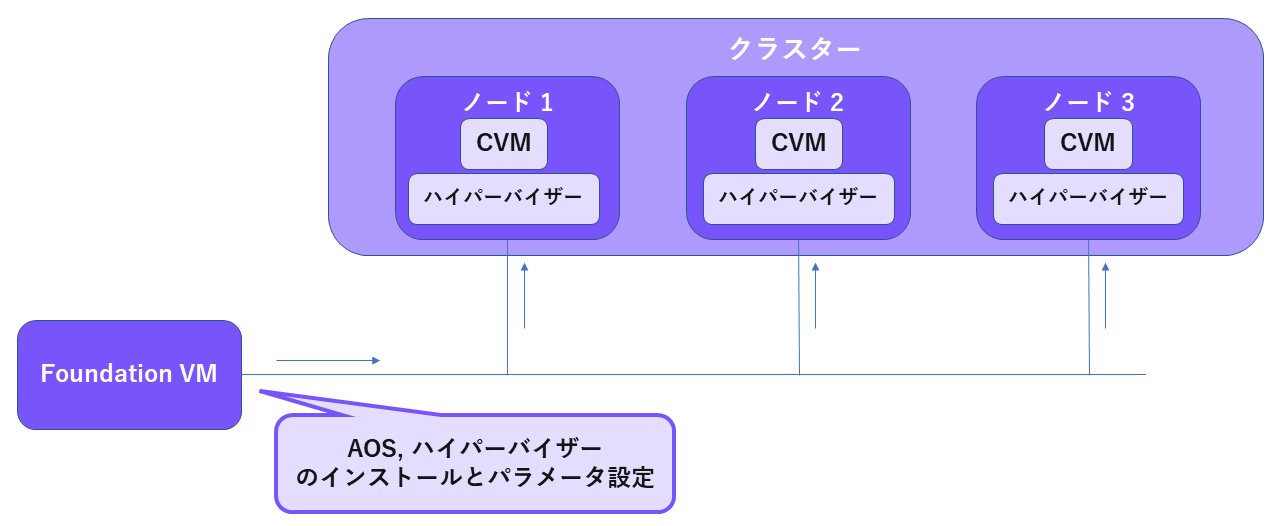
Foundation VM構築の流れ
今回の作業内容は以下の図の通りです。必要なソフトウェアのダウンロード後、ディスクイメージを用いてFoundation VMを作成し、Foundation VM上の決められたディレクトリにAOS、AHVのファイルを配置します。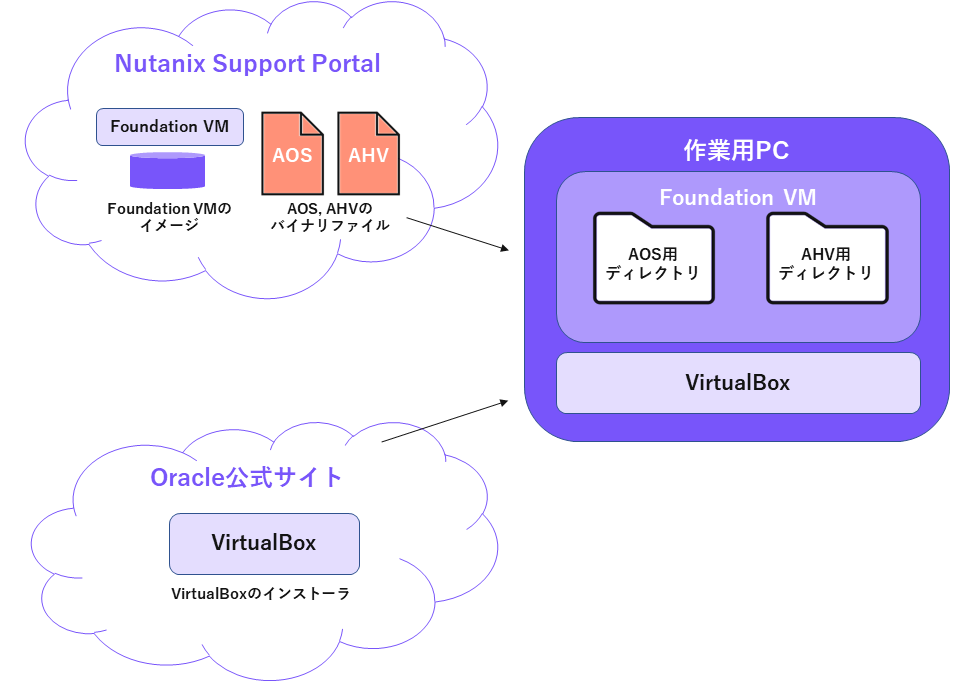
必要なソフトウェアのダウンロード
初めにFoundation作業に必要なソフトウェアをダウンロードしていきます。今回はVirtualBoxという仮想化ソフトウェアを作業用PCにインストールします。
Oracleの公式サイトからVirtualBoxのインストーラをダウンロードします。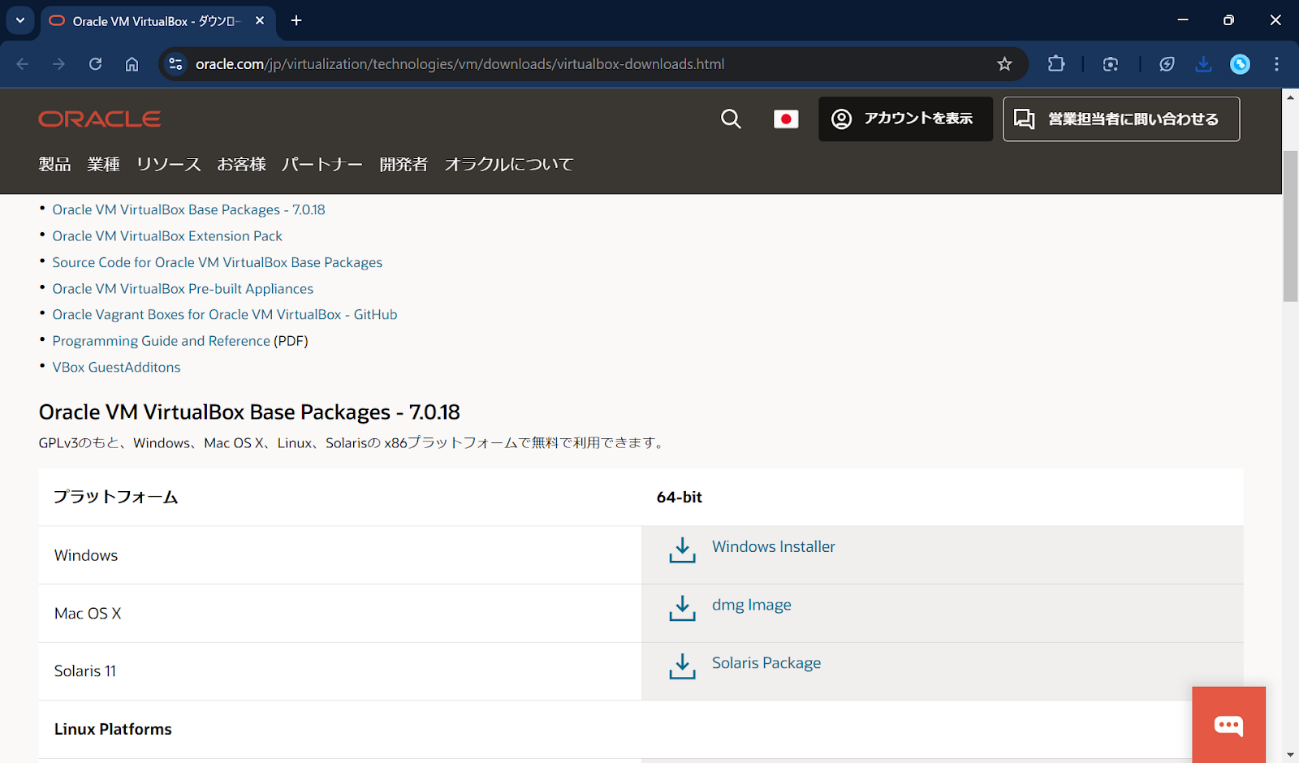
続いて、Foundation VMのディスクイメージとAOS、AHVのインストーラをNutanixのSupport Portalからダウンロードします。ちなみに、ハイパーバイザーがESXiの場合は、Broadcom社からESXiのインストーラを取得します。
なお、AOSのバージョンが6.7.x以前の場合はAHVがAOSにバンドルされているため、AHVを別途ダウンロードする必要はありません。バージョンが6.8以降の場合はAOS、AHVを個別にダウンロードする必要があります。
今回は、AHVがバンドルされている「AOS 6.5.6.6」バージョンのバイナリをダウンロードしました。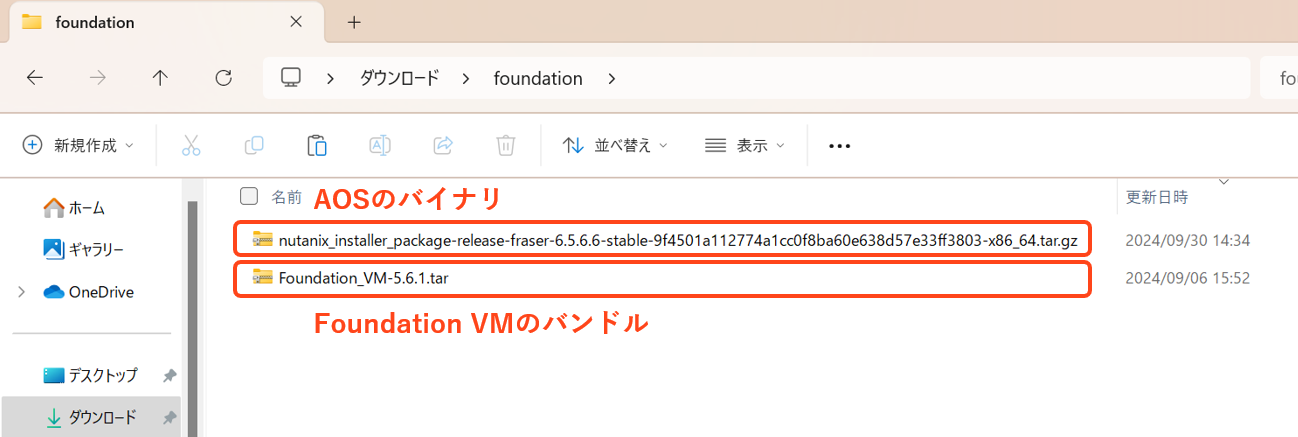
これでダウンロード作業は完了です。
Foundation VM作成
必要なソフトウェアのダウンロードが完了したら、Foundation VMの作成を行います。ダウンロードしたovfファイルをVirtualBoxにインポートしてFoundation VMを作成します。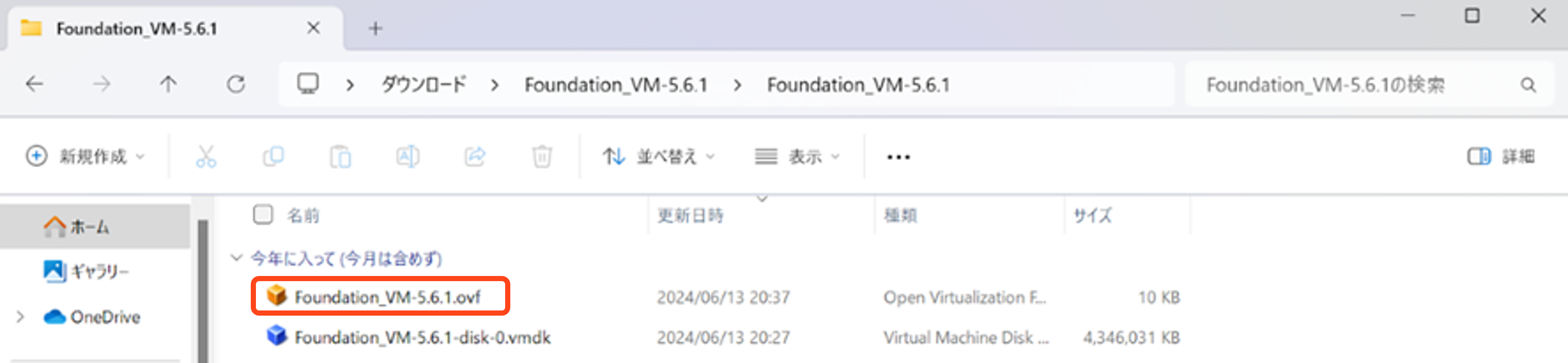
インポートが終わったらFoundation VMの作成は完了です。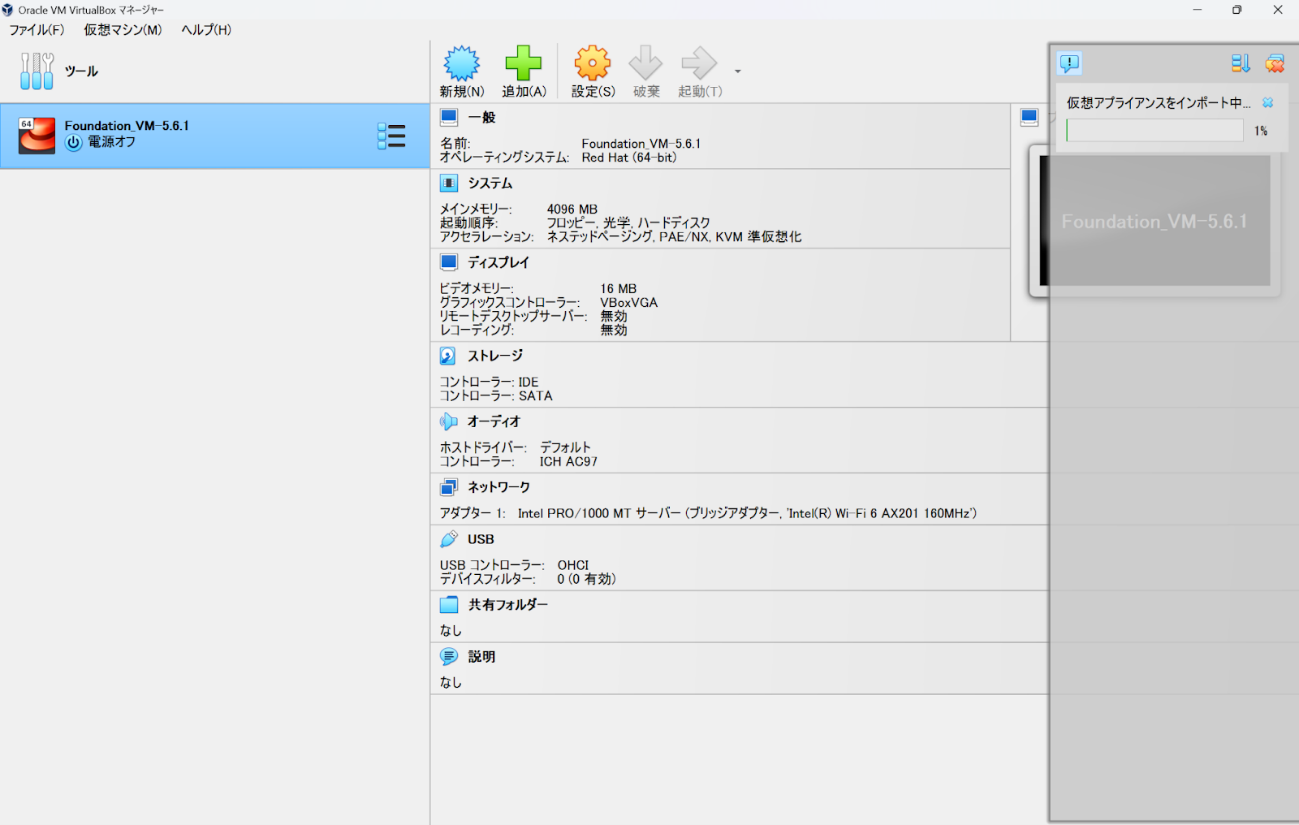
ネットワーク設定
続いて、ネットワーク設定を行います。ここではホストOSやNutanixノードとの通信のためにVirtualBoxでブリッジアダプターを設定します。図のようにホストOSとFoundation VMへ同じセグメントのIPアドレスを振ります。この設定によりFoundation VMが物理NICを経由して外部との通信も行えるようになります。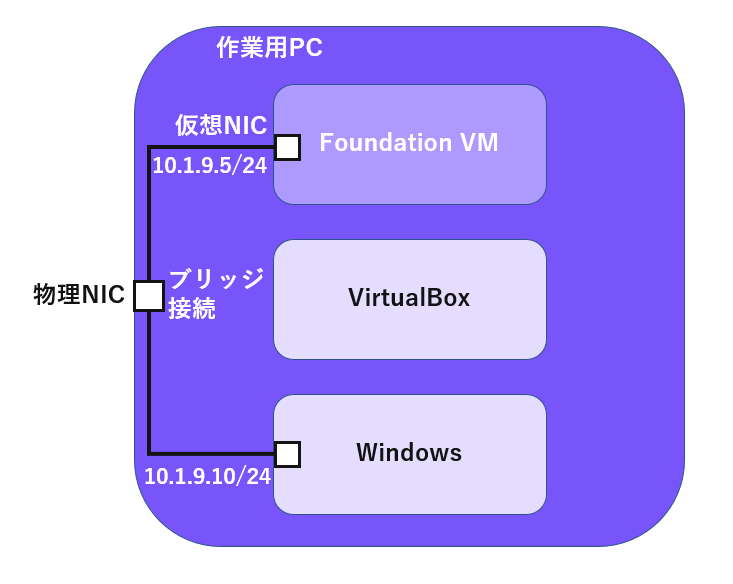
まずはネットワークアダプターの設定を行います。VirtualBoxのネットワーク設定画面からFoundation VMにブリッジアダプターを割り当てます。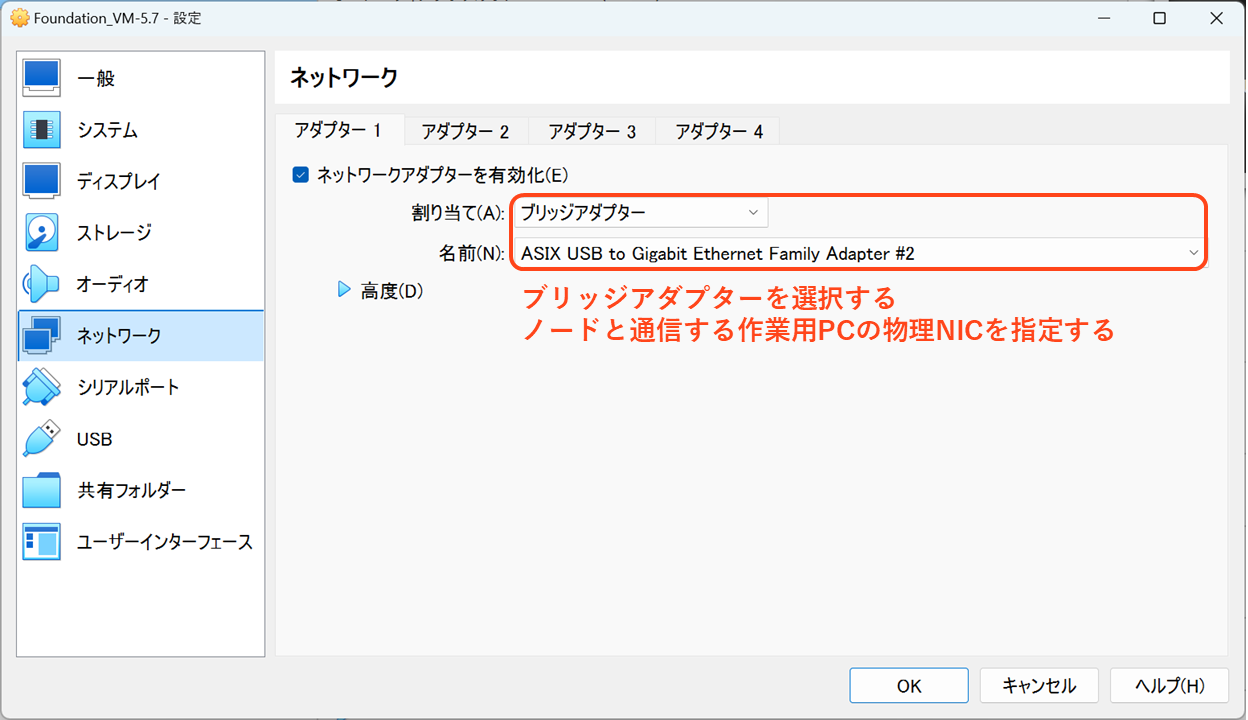
次にFoundation VM内の設定画面で作業用PCと同じセグメントのIPアドレスを割り当てます。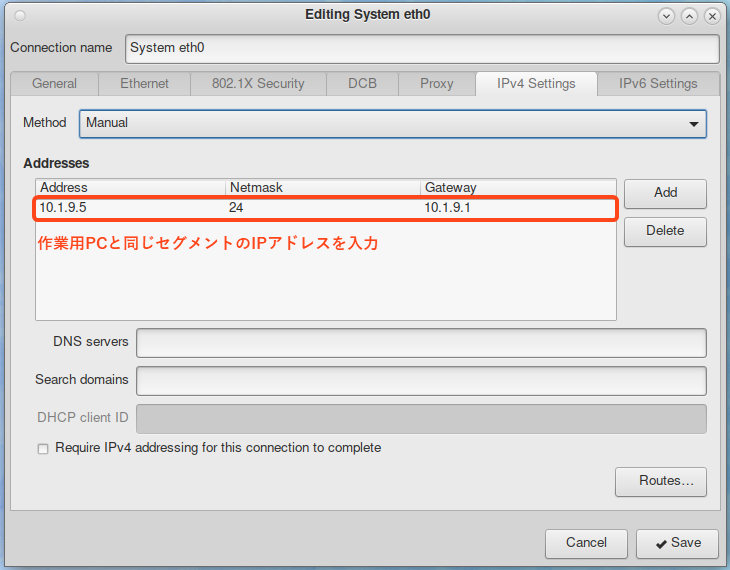
これでネットワーク設定は完了です。
AHV/AOSのインストーラ配置
続いて、AHV/AOSのインストーラ配置作業を行います。インストーラを指定されたディレクトリに配置することでクラスター作成時にファイルが正常に認識されます。ちなみに、AOSとAHVのインストーラをFoundation VMへ配置する際は、作業用PC(ホストOS)からSCPで送信するといった方法で行います。
- AHVの配置先:
/home/nutanix/foundation/isos/hypervisor/kvm配下 - AHV以外のハイパーバイザーの配置先:
/home/nutanix/foundation/isos/hypervisor内の対応するディレクトリ配下
※AOSにAHVがバンドルされている場合はAHVの配置は不要
- AOSの配置先:/home/nutanix/foundation/nos配下
Foundation VMへのアクセス確認
作業用PCのブラウザからFoundation VMのIPアドレスを入力し、クラスターのパラメータ設定画面にアクセスできることを確認します。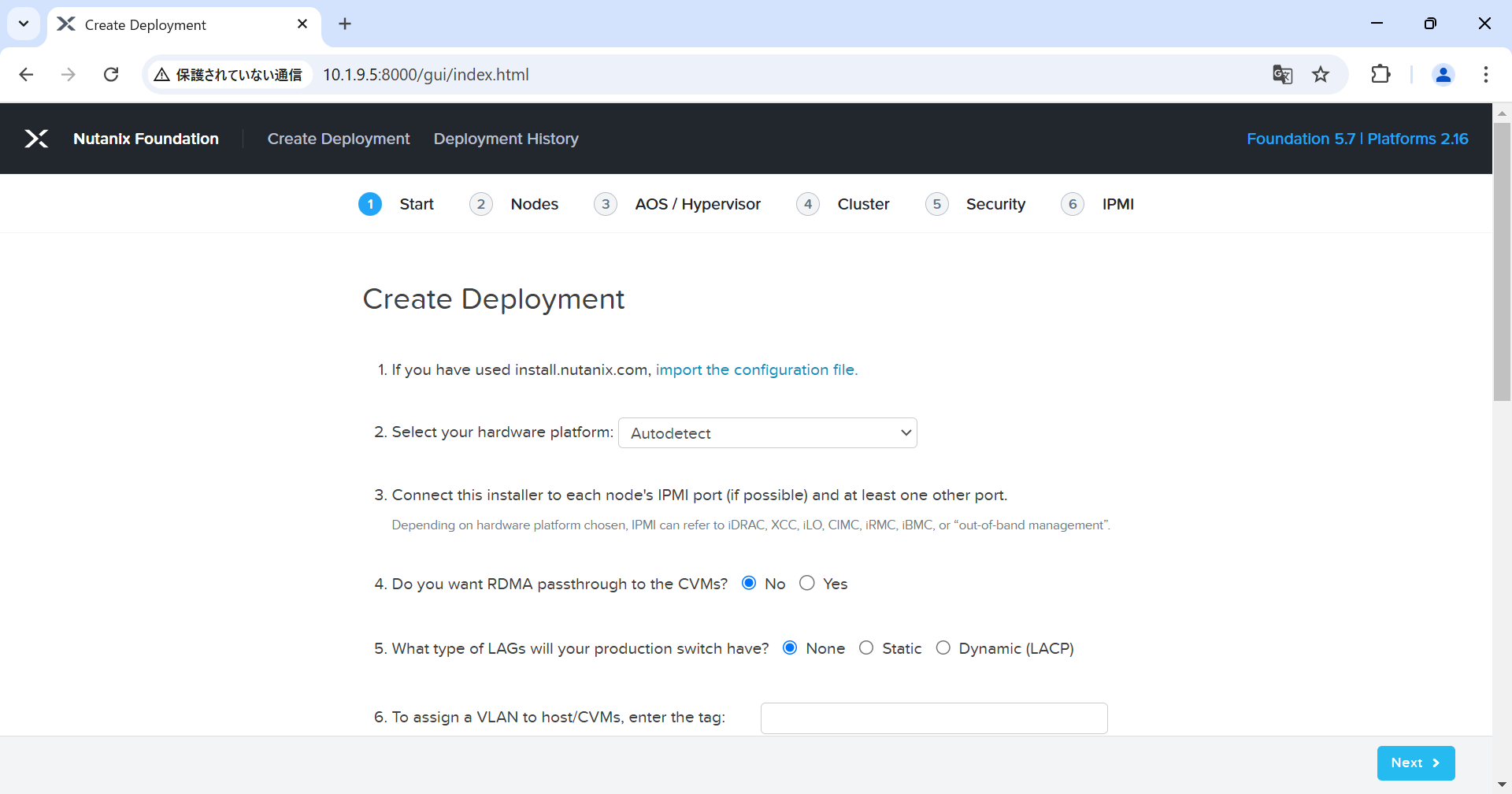
以上でFoundation VMの構築とインストーラの準備は完了となります。
最後に
いかがでしたでしょうか。今回はNutanixのクラスター作成に必要なFoundation VM構築の概要を紹介しました。Foundation VMは仮想アプライアンスとして提供されているため、作業用PCにインポートし、必要な設定をするだけで簡単に構築できることがお分かりいただけたかと思います。次回は構築したFoundation VMを用いて各ノードに必要なパラメータを設定し、クラスターを作成する様子をお届けしますので、ぜひご覧ください。
第5回の記事はこちら
著者紹介

SB C&S株式会社
ICT事業本部 技術本部 技術統括部 第1技術部 1課
吉水 崚 - Ryo Yoshimizu -